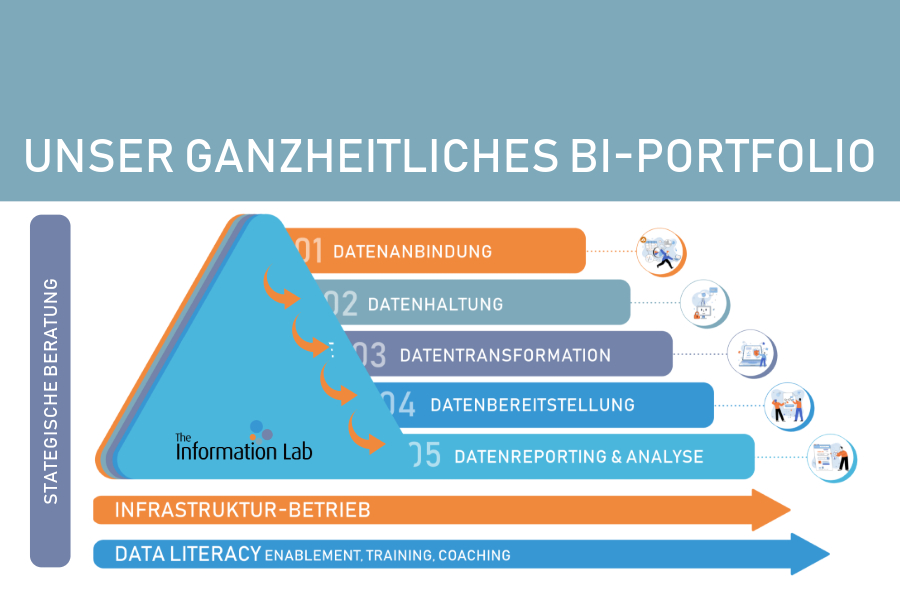Um nun final die Reihe ‚Dashboards mit Tableau‘ abzuschließen, verweise ich kurz noch auf die beiden vorherigen Artikel. HIER könnt ihr auf den ersten Blogpost zugreifen, HIER auf den zweiten.
zu 4. Füge Interaktivität in Dein Dashboard
Es gibt drei wichtige Features im Bezug auf Interaktivität bei Dashboards.
a) Filter
b) Aktionen
c) Parameter
zu a) Filter
Filter können auf verschiedenen Ebenen wirken. Der gesamte Datensatz kann gefiltert werden, nur relevante Datenquellen oder es besteht die Möglichkeit, Filter nur auf spezifischen Arbeitsblättern anzuwenden. Wenn Filter bereits auf dem Arbeitsblatt eingestellt sind, erscheinen sie automatisch, wenn man das Blatt in das Dashboard zieht. Diese Filter kann man weiter ausbauen. Das untenstehende GIF zeigt, wo man den Filter im Arbeitsblatt einstellen kann.
Filter können multiple und/oder primäre Datenquellen beeinflussen. Das heißt, dass die Filter nicht für alle Datenquellen gelten müssen. Dies ist besonders hilfreich, wenn man mit verschieden großen Datenquellen arbeitet, da nicht alle durchsucht werden müssen.
! Generell könnt ihr Euch merken: Zahlenformat ist besser als Zeichenformat. Eine Ganzzahl wird schneller erfasst als eine Dezimalzahl. Ein Computer wird ein Array von Zahlen immer besser durchsuchen können im Vergleich zu einem Wort, bzw. ‘string’.
Durchaus kann es vorkommen, dass Filter nur für bestimmte Blätter geeignet sind. Hierbei kann es, wie in den vorherigen Blogposts bereits erwähnt, sehr sinnvoll sein, mit Namen und Farben zu arbeiten. Wie unten zu sehen ist, kann man über den Reiter ‘Auf Arbeitsblätter anwenden’ > ‘Ausgewählte Arbeitsblätter’, die spezifischen Blätter auswählen, mit denen man arbeiten möchte. Hierbei ist es eine Erleichterung, wenn man farblich markierte Blätter direkt auf einem Blick sieht.
zu b) Aktionen
Aktionen bei Tableau können spektakulär sein. Seit Tableau Version 2019.3 gibt es 6 verschiedene Aktionen die bei einem Arbeitsblatt eingefügt werden können. Filter, Hervorhebungen, URL Verweise, Blatt Verweise und die Möglichkeit, Parameter und Satzwerte dynamisch zu ändern.
Die jeweiligen Optionen können noch weiter verfeinert werden. Hierzu gibt es von Tableau ‘best practices’ Vorschläge. Im unteren GIF sehen wir die Auswahl ‘Filter’. Auf der rechten Seite befinden sich weitere Menüpunkte. Der Reiter ‘Aktion ausführen bei:’ bietet drei Optionen. ‘Mit der Maus zeigen’ ist besonders sinnvoll bei Highlight Actions. Diese Aktionen dienen vor allem dazu, spezifische Werte farblich von den anderen zu unterscheiden und so eine größere Übersichtlichkeit zu gewährleisten. Die zweite Option ‘Auswählen’ ist bei Filter Aktionen sinnvoll, den mit einem Klick auf einen Wert (beispielsweise ein Segment oder Stadt), passen sich die restlichen Werte an. Die dritte Option ‘Menü’ bedeutet, dass auf dem Tooltip eines Blattes zusätzlich in blauer Farbe eine Option eingebettet wird, die dann eine Veränderung hervorruft.
Auch hierbei ist es eine gute Idee, der Aktion einen aussagekräftigen Namen zu geben.
zu c) Parameter
Das gesamte Thema Parameter wird in einem Video besonders gut erklärt, HIER könnt ihr einen Blick darauf werfen. Zusätzlich dazu hat Markus Köhler einen Blogbeitrag zu Parametern für Small Multiples geschrieben. Dieser Beitrag kann HIER erreicht werden.
Parameter dienen in Tableau als Platzhalter für einen globalen Wert, beispielsweise eine Zahl, ein Datum oder ein Wort. Diese Parameter können letztendlich als Schaltfläche verwendet werden (z.B. Drop-down Listen, Slider oder Textboxen zum Eintippen). Durch diese Schaltflächen kann der Anwender den Wert des Parameters dynamisch verändern. Da Parameter global funktionieren, verändert sich dieser Wert im gesamten Arbeitsmappe. Wie manch einer schon erahnen kann, dieses Thema bräuchte mehrere eigene Blogposts um behandelt zu werden.
zu 5. Verwende ‘best practice’ für die visuelle Abstimmung
Das menschliche Auge scannt bestimmte Aspekte schneller als andere, beispielsweise Karten und Gesichter. Wir sind Meister darin, Gesichter zu erkennen, anders dagegen sieht es bei Längen, Größen und Formen aus. Daher ist es ratsam, Dashboards auch nach den Gestaltprinzipien zu designen. Daher einige Tipps, die helfen sollen, ein übersichtliches Dashboard zu bauen.
Farbe:
- Begrenze die Anzahl und Menge an Farben soweit es möglich ist
- Reserviere die prägnantesten Farben für die relevantesten Daten
- Wenn man zwei Farben aus dem gleichen Farbspektrum verwendet (z.B. helles und dunkles Blau) suggeriert man eine Beziehung zwischen den Beiden
- Entscheide kritisch, ob Grenzen oder Hintergrundbilder dem Anwender mehr helfen, als dass sie ihn verwirren
Größe:
- Sind alle Überschriften und Darstellungen gut lesbar?
- Beachte beim Bau des Dashboards, dass bei der Veröffentlichung auf Tableau Server die Bildschirmgröße unterschiedlich sein könnte
- Um Elemente größenmäßig zu verändern, halte CTRL gedrückt und benutze Deine Pfeile auf der Tastatur, im Vergleich zu manuellem hin- und her-ziehen
Position:
- In westlichen Kulturen wird von oben nach unten und von links nach rechts gelesen: die wichtigste Information daher oben und links bzw. mittig platzieren
- Unten rechts sollte, genau wie für andere Produkte auch, das Kleingedruckte stehen (wie oft ihr Euch das Kleingedruckte durchlest, könnt ihr Euch selbst beantworten)
- Zusammengehörige Informationen immer zusammen positionieren
Zusammenfassung
Ein gutes Dashboard zu bauen ist gar nicht so leicht. Von der ersten Skizzierung bis hin zum präsentierbaren Dashboard kann viel Zeit vergehen. Vor allem, wenn es veröffentlicht werden soll. Planung kann dabei helfen, nicht den Überblick zu verlieren und vor allem kleine Erfolge zu feiern.
Viel Erfolg!